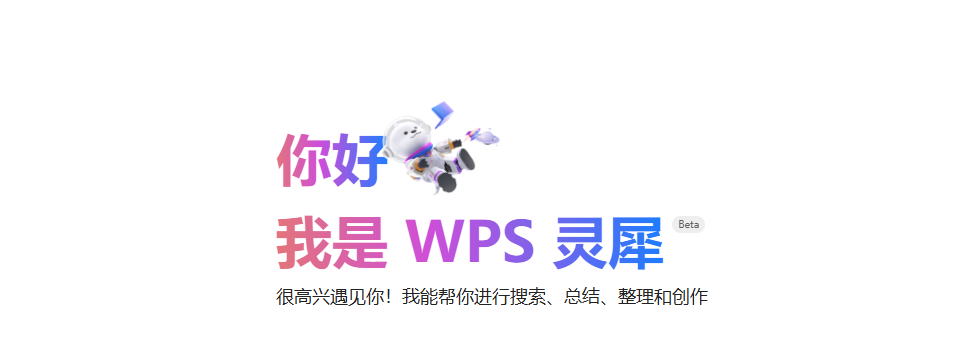推荐阅读
查看更多
AI一键美化PPT
WPSAI
ppt生成
WPSAI智能生成公式
WPSAI
excel操作技巧
WPS AI功能详解
一键生成PPT
WPS AI
全部文章
最新发布
1秒实现金额大写转换,告别繁琐公式!
还在使用公式设置金额大写吗?只需一个小技巧即可1秒搞定大写转换。■ 首先选中要更改的区域,Ctrl+1调出单元格格式窗口。■ 选择数字-特殊-人民币大写,点击确定,搞定!原文链接:https://bb
提升工作效率:WPS表格下拉菜单的高级应用技巧
WPS表格的下拉菜单功能十分强大,使用下拉菜单功能可以帮助我们在工作中快速输入内容。当数据内容过多时可以制作联想动态的下拉菜单,当我们输入一个关键词时,下拉菜单会出现与其相关的内容。■点击数据-有效性
透视表技巧:如何用笨办法高效汇总数据
提问贴:https://bbs.wps.cn/topic/33564说一下笨办法,虽然笨很有效,首先这个图看起来像是透视表那么是否可以从透视表开始着手?于是仿照提问者做了一个表接着在空白单元格写公式,
轻松转换PDF至Word:WPS Office移动端功能指南
我们在日常工作和学习中会将PDF文件转为Word文档进行编辑和查看。WPS Office移动端的PDF转Word功能可以帮助你在手机上对文件格式进行转换。▪首先打开WPS,点击界面底端的应用,接着在应
2024-11-20
WPS表格排序技巧:轻松实现销售数据降序与筛选
如何对WPS表格进行排序呢?以此销售表单为例,若我们要对销售数量进行降序排序,该怎么操作呢?■首先,为了防止排序操作时标题栏被移动,我们要对标题栏进行冻结操作。点击上方菜单栏-视图-冻结窗口-冻结首行
提升Excel效率:精简FILTER函数使用技巧
提问贴传送门:https://bbs.wps.cn/topic/19413原公式使用FILTER函数来过滤出范围A2:B29中,其列A的值不等于C2到C17中任一单元格的值的数据。这是优化后的公式=F
WPS表格打印技巧:如何将大表格压缩至一页纸
想将表格打印在一页纸上,但是表格太大,打印时变成了两张,该怎么办?使用WPS快捷的“打印缩放”功能,一键帮你解决这个难题。 ■ 以此份表格文档为例,首先,点击“页面布局”-“打印缩放”,默认的选项是“
提升效率必备!PPT快捷键大全,让你成为演示高手
苦逼的小王正在熬夜加班中,突然微信一阵滴滴乱响,拿起手机一看,甲方爸爸对需求PPT不满意,明天一早就需要按照意见改好。此时的小王仰天长叹,因为PPT内容多而且自己做的又慢,可能通宵都没办法做完。但是作
掌握Word字体设置,提升文档专业度与美观
在工作和学习中我们经常使用Word文档办公,我们可以利用它记录文字,图片,编写文档,修改字体等等。给大家介绍一下菜单栏“开始”左侧的字体设置按钮。以这篇文档为例。■首先选中需要修改的文字。假如我们将字
提升文档管理效率:WPS合并功能详解
在 WPS 中,「邮件合并」是最容易被大家忽略的强大功能之一。它的超高效率,值得认认真真安利给大家。什么是「邮件合并」?听到「邮件」这个词,一定不要轻易觉得离我们很远、认为它是个十分小众的存在。在 W
WPS AI:革新教育体验,提升教学质量与效率
【引子】在一个繁忙的学校里,有一个名叫李老师的班主任。他每天都要处理无数的班级事务,备课、批改作业、和学生家长沟通,常常忙得焦头烂额。然而,一天,李老师偶然发现了一款名为WPS AI的智能助手,他的生
如何在WPS中显示段落标记,提升文档编辑效率
单击“开始”选项卡-“显示/隐藏段落标记”按钮,开启“显示段落标记”。开启后,我们“分页符”就显示在文档中。原文链接:https://bbs.wps.cn/topic/31030